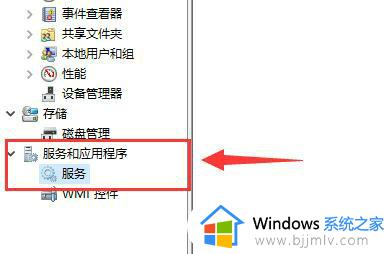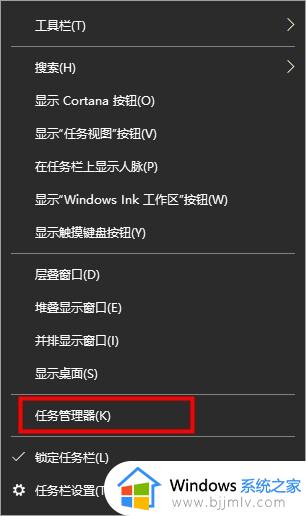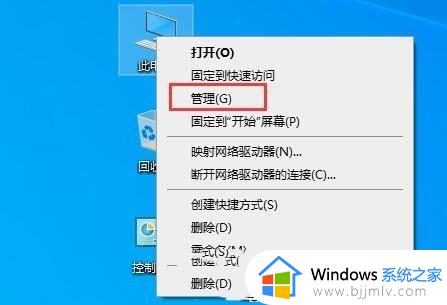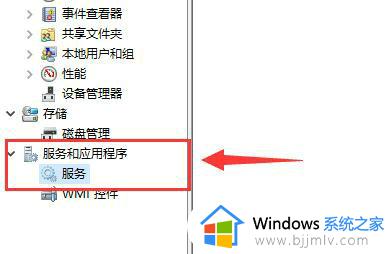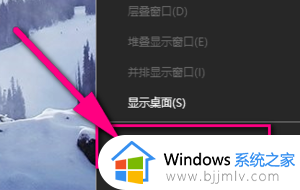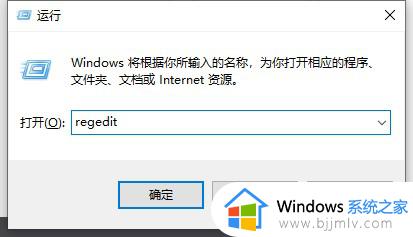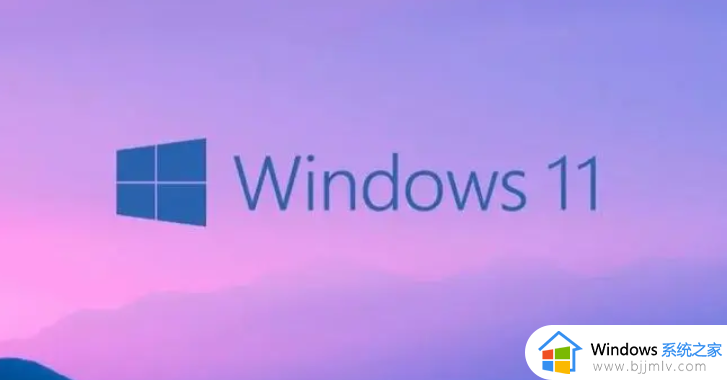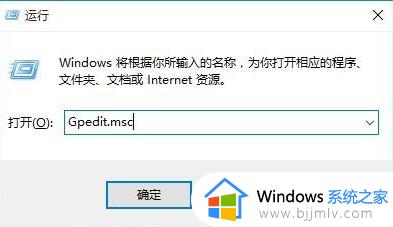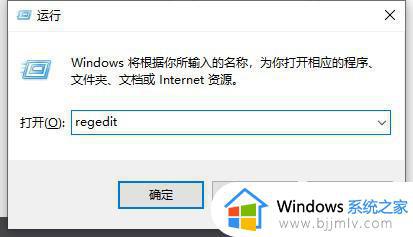win10搜索框无法搜索到文件怎么办 win10搜索框搜索不出文件修复方法
在win10系统中自带的搜索框是我们日常使用电脑时经常依赖的工具之一,然而近期一些用户反馈称他们在使用win10搜索框时遇到了问题,无法搜索到邮件和文件。那么win10搜索框无法搜索到文件怎么办呢?下面就来介绍win10搜索框搜索不出文件修复方法。
具体方法如下:
方法一
1、按下win+R键,输入%LocalAppData\Packages\windows.immersivecontrolpanel_cw5n1h2txyewy\LocalState
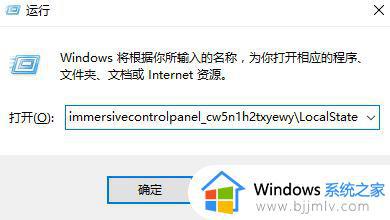
2、在打开的文件夹中,右击属性。
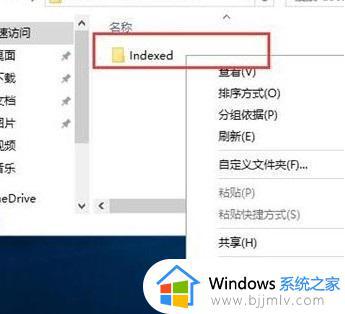
3、选择高级(D)选项。
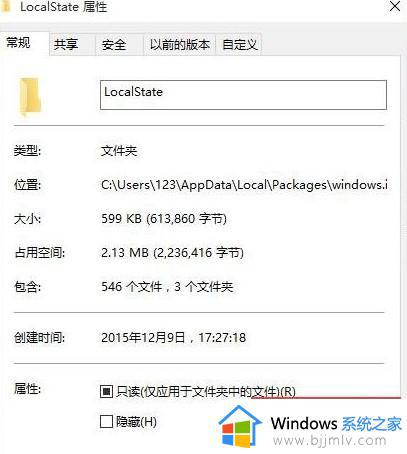
4、取消勾选除了文件属性外,还允许索引此文件夹中文件的内容,点击确定即可。
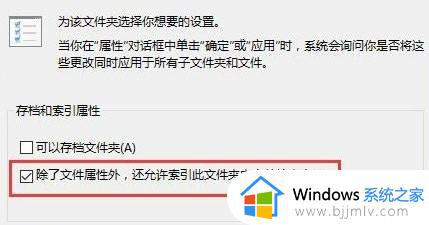
方法二
1、按下win+R,输入services.msc。
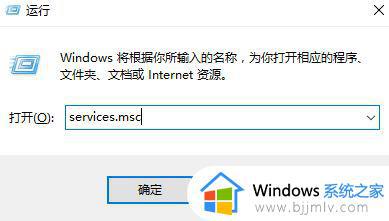
2、在服务中,找到Windows Search服务将其打开,将启动类型(E)修改为自动。
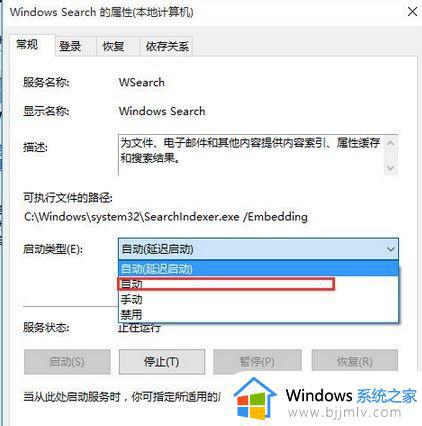
3、右击Windows Search,选择重新启动(E)即可。
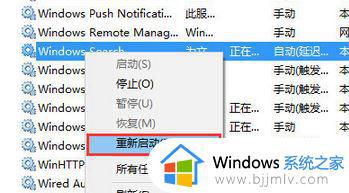
以上就是win10搜索框搜索不出文件修复方法的全部内容,如果有任何疑问,用户可以根据小编提供的方法来操作,希望这些方法能够帮助到大家。